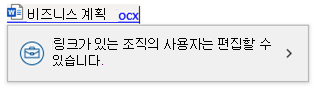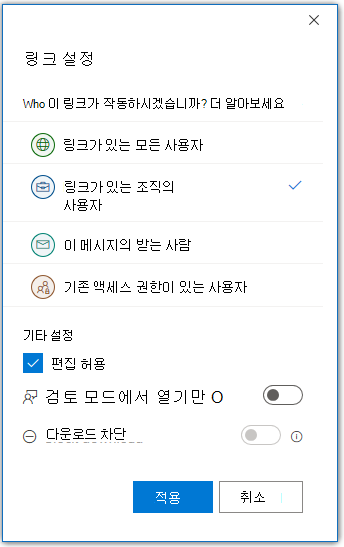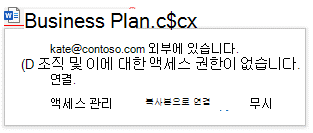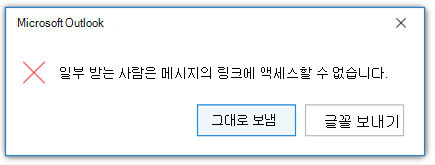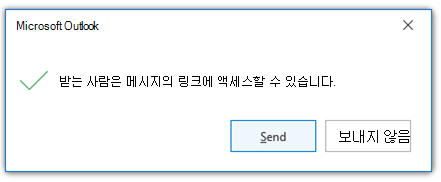OneDrive 또는 SharePoint에 저장된 파일을 가리키는 전자 메일 메시지 본문에 링크가 있는 경우 Outlook에서 이러한 링크에 대한 여러 유형의 정보를 표시하고 연결된 파일에 액세스할 수 있는 사용자를 제어할 수 있습니다.
OneDrive 또는 SharePoint에 저장된 파일을 가리키는 링크를 어떻게 할까요? 알고 있나요?
전자 메일 메시지 본문에 있는 OneDrive 또는 SharePoint의 파일에 대한 링크를 추가하면 Outlook에서 회색 배경의 링크를 표시합니다. 링크를 클릭하면 링크에 액세스할 수 있는 사용자를 알 수 있는 작은 대화 상자가 표시됩니다.
참고: 여기에 있는 정보는 전자 메일 메시지 본문에 삽입된 링크에만 적용됩니다. OneDrive 또는 SharePoint에서 전자 메일 메시지에 직접 파일을 첨부하고 비슷한 방식으로 해당 파일에 대한 권한을 제어할 수 있지만 이 항목의 정보는 전자 메일 메시지 본문에 삽입된 링크에만 적용됩니다.
OneDrive 또는 SharePoint 파일에 대한 링크를 삽입할 어떻게 할까요? 있나요?
전자 메일 메시지 본문에 링크를 삽입하는 방법에는 여러 가지가 있습니다.
-
OneDrive 또는 SharePoint에서 링크를 복사한 다음 메시지 본문에 붙여넣습니다.
-
새 전자 메일 메시지, 회신 또는 전달이 열려 있는 상태에서 메시지 > 링크 > 링크 삽입을 선택합니다. 그런 다음 OneDrive 또는 SharePoint에 저장된 파일을 선택합니다.
-
기존 링크가 있는 메시지에 회신하거나 전달합니다.
Outlook에서는 링크에 대한 사용 권한을 테넌트 관리자가 organization 대한 기본 권한으로 선택한 모든 권한으로 자동으로 설정합니다.
내 링크에 대한 권한을 변경할 어떻게 할까요? 있나요?
OneDrive 또는 SharePoint 문서에 대한 링크에 액세스할 수 있는 사용자를 변경하려면 전자 메일 메시지 본문의 링크를 클릭한 다음 권한 대화 상자에서 > 기호를 선택하여 링크 설정을 표시합니다.
나열된 옵션을 선택하거나 클릭합니다.
액세스 수준을 선택하는 것 외에도 편집을 허용하거나 편집을 사용하지 않도록 상자를 선택 취소하고 다운로드를 차단할 수도 있습니다. 이 경우 에 연결된 파일이 브라우저 창에서만 열립니다.
참고: 파일 다운로드를 차단하려면 편집 허용 옵션을 선택 취소해야 합니다.
적용을 선택하여 변경 내용을 저장합니다. 전자 메일 메시지 본문에 추가하는 각 링크에 대해 별도의 사용 권한 수준을 설정할 수 있습니다.
내 받는 사람이 연결된 파일에 액세스할 수 있나요?
Outlook은 메시지 수신자가 OneDrive 또는 SharePoint에 저장된 파일에 대한 메시지에 있는 링크에 액세스할 수 있는지 확인합니다. 이 프로세스는 빠르게 수행되지만 많은 수의 받는 사람에게 메시지를 보내는 경우 추가 시간이 걸릴 수 있습니다. Outlook에서 이 검사 완료할 때까지 메시지를 보낼 수 없습니다.
Outlook에서 하나 이상의 받는 사람이 링크에 액세스할 수 없는 것을 확인하면 링크 색이 빨간색으로 변경되고 링크 이름 옆에 작은 빨간색 느낌표가 표시됩니다. 링크를 클릭하면 링크에 액세스할 수 없는 받는 사람 및 이유에 대한 정보가 표시됩니다.
팝업에서 액세스를 관리하고 링크의 액세스 수준을 변경하거나, 파일을 링크가 아닌 복사본으로 첨부하도록 선택하거나, 경고를 무시할 수 있습니다.
팁: 액세스 오류가 있는 전자 메일 메시지에 여러 링크가 있는 경우 Ctrl+Alt+F1 바로 가기 키를 사용하여 오류가 있는 링크 사이를 탐색할 수 있습니다.
받는 사람이 링크에 액세스할 수 있는지 Outlook에서 확인할 수 없는 경우 링크 이름 옆에 작은 느낌표가 표시되지만 링크 색은 변경되지 않습니다. 링크를 클릭하면 이 알림을 무시하도록 선택할 수 있습니다.
메시지를 보내기 전에 일부 받는 사람이 하나 이상의 링크에 액세스할 수 없는 경우 Outlook에서 경고합니다. 어쨌든 보내기 또는 보내기 안 을 선택하여 링크 액세스 권한을 다시 방문할 수 있습니다.
메시지 보내기
Outlook에서 모든 받는 사람이 y 메시지의 링크에 액세스할 수 있는지 확인하기 전에 전자 메일 메시지를 보내려고 하면 경고 메시지가 표시됩니다. 아무데도 보내기 또는 보내기 안 함 및 Outlook에서 사용 권한 확인을 완료하도록 허용할 수 있습니다. 아무 것도 하지 않으면 Outlook에서 링크 확인을 완료하는 즉시 경고 메시지가 변경됩니다.